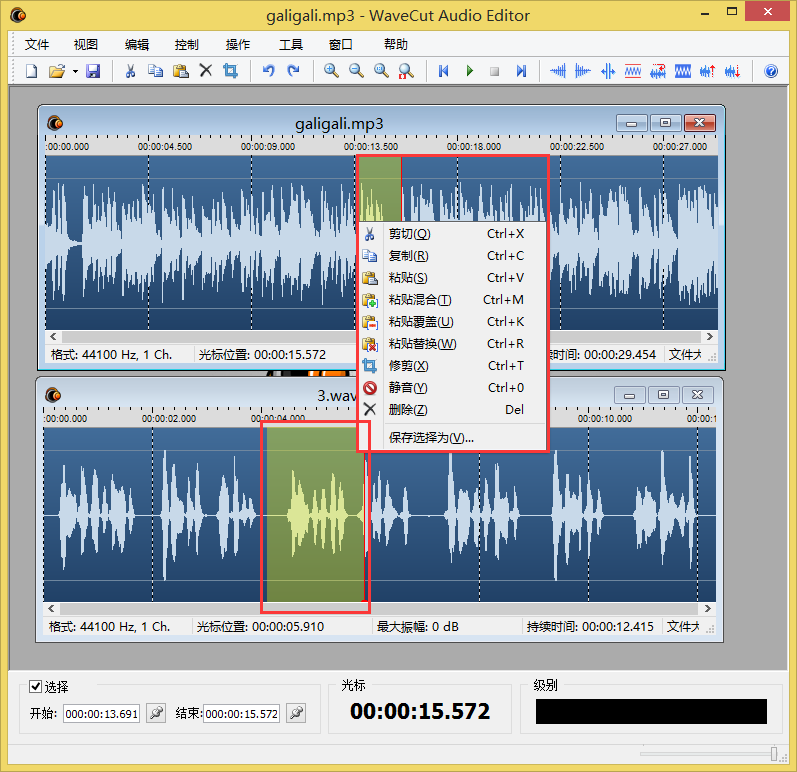音频处理
一、音频处理工具简介
1、MediaCoder
MediaCoder是一个可以将音频、视频文件在各种格式之间转换的软件。
由于我用的处理软件无法打开.m4a格式的音频文件,因此使用此软件将.m4a格式转换为.mp3格式。
2、Wave Editor
Wave Editor是一个简单的音频编辑软件,可以对音乐做淡入、淡出、反转等操作,也可以剪切掉一部分或者插入静音。
但由于它一次只能打开一个音频文件处理,而且调节音量(增大或减小)都是对整个音乐做的,而我只想对音乐中的一段时间做这些效果,因此使用 WaveCut Audio Editor。
3、WaveCut Audio Editor
WaveCut Audio Editor界面与Wave Editor类似,但功能更强大。可以同时打开多个音频文件,在这些文件之间做剪切、复制等操作,可以对选中的时间范围内的音频增大或减小音量。
4、Audacity
Audacity是一个开源的跨平台的音频编辑软件,也可以对音频做剪切、粘贴、多音轨混音等操作,还可以消除音频中的杂音。
二、文字转语音
1、使用百度语音广播开放平台
百度语音广播开放平台界面如下,输入标题和内容后,选择声音类型和语速后,点击“生成音频”即可试听或下载。
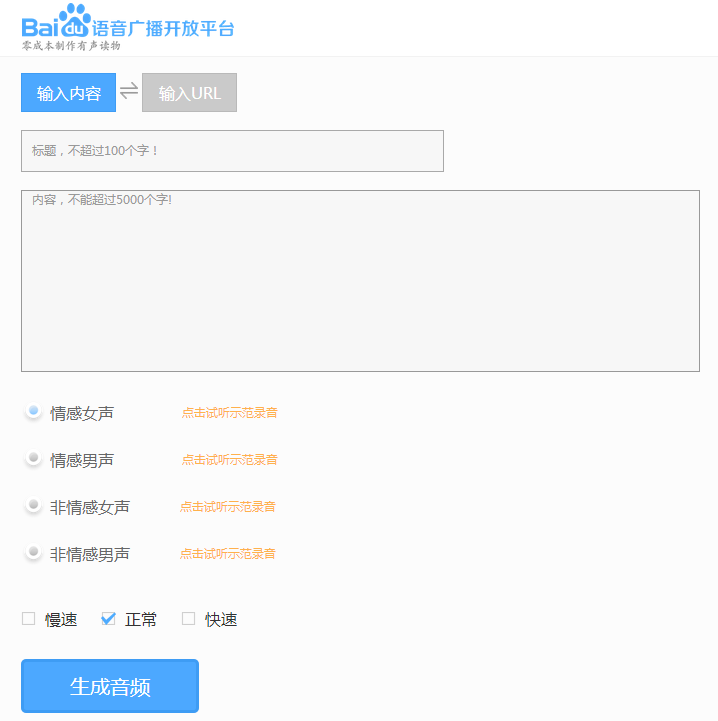
2、使用讯飞开放平台的在线语音合成
地址:http://www.xfyun.cn/services/online_tts
讯飞开放平台在线语音合成提供了更多的“发音人”的选择:
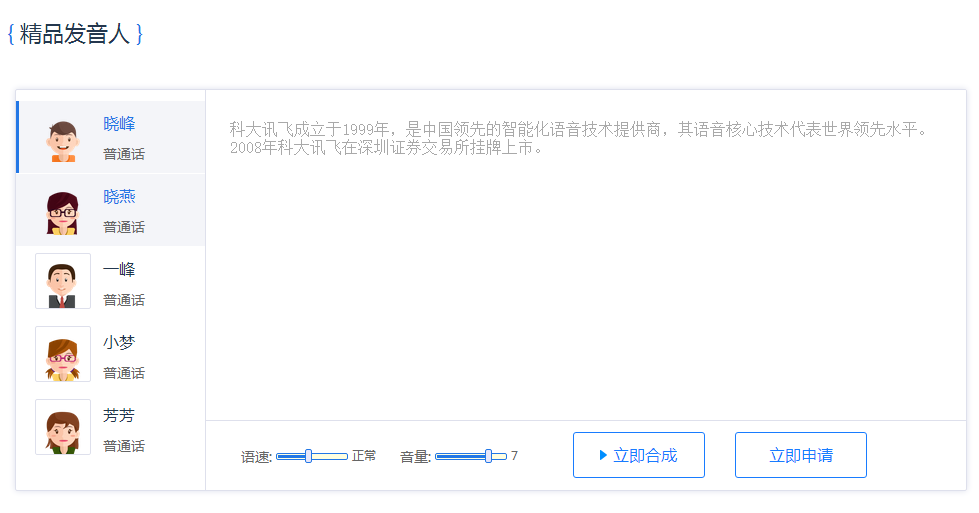
三 、降噪
由于百度语音广播开放平台必须输入标题,而且生成的语音中也有标题的语音,因此我使用了讯飞的在线语音合成,但是合成后的语音中会有类似背景音乐的东西,因此还需要再对语音降噪。
- 使用Audacity打开需要处理的音频,先听一遍,找到噪音的位置

- 选中噪音的范围后,点击菜单栏中的“效果(C)”,选择“降噪…”
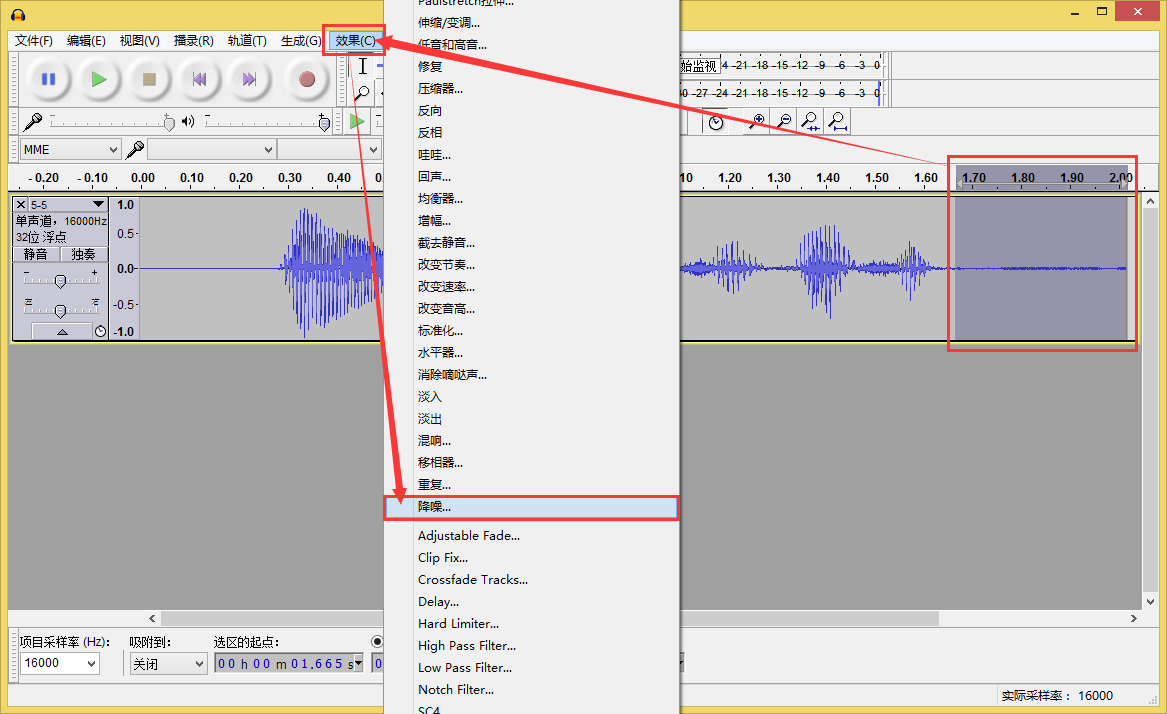
- 在降噪弹出框中,点击“取得噪声特征(G)”
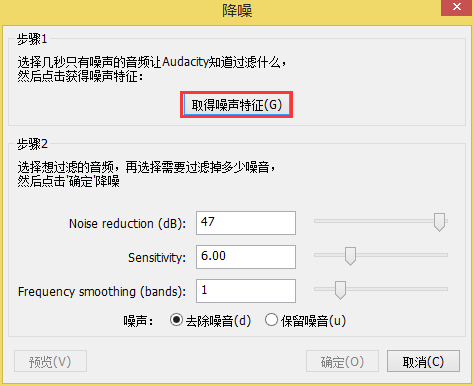
- 按 Ctrl + A 选择整个音频

- 然后再次点击菜单栏中的“效果(C)”,选择“降噪…”
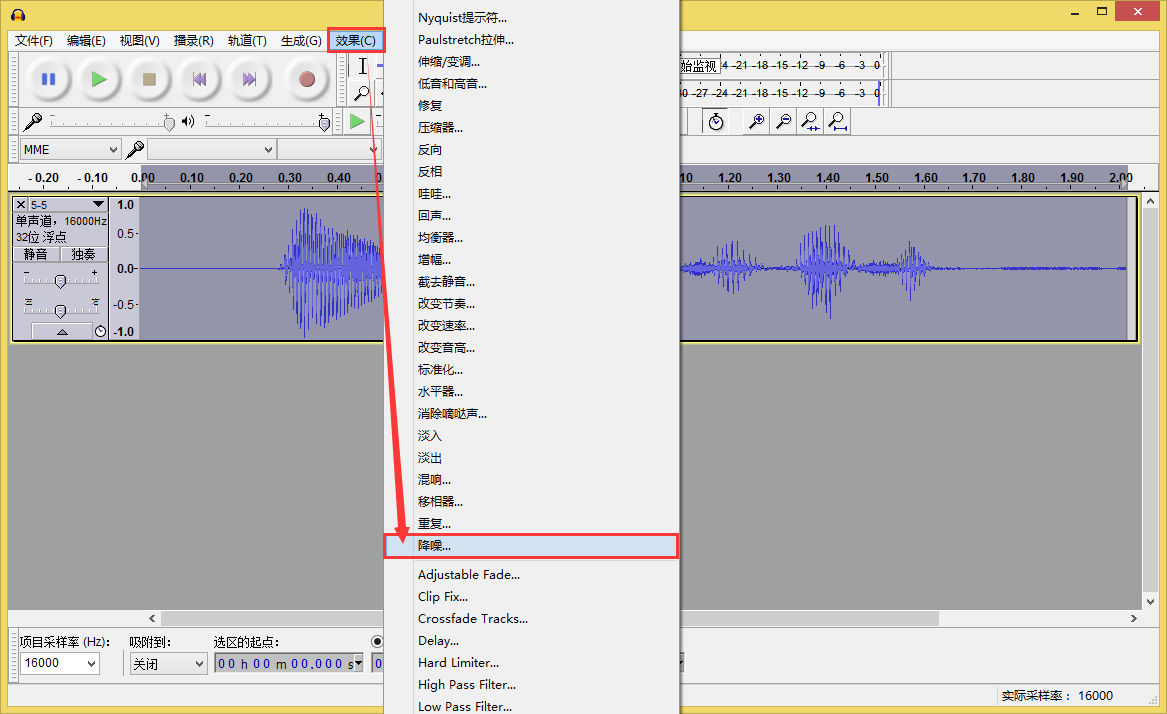
- 在降噪弹出框中,设置好降噪参数后,点击“确定”即可完成降噪
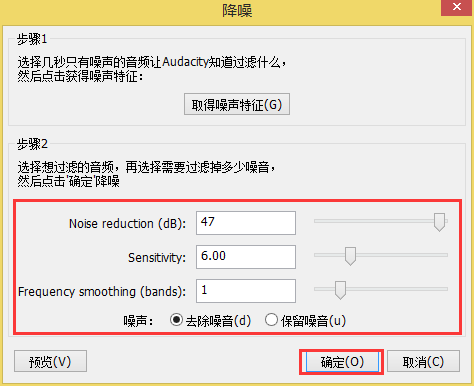
四、使用WaveCut Audio Editor处理音频
- 用WaveCut Audio Editor打开要处理的音频文件
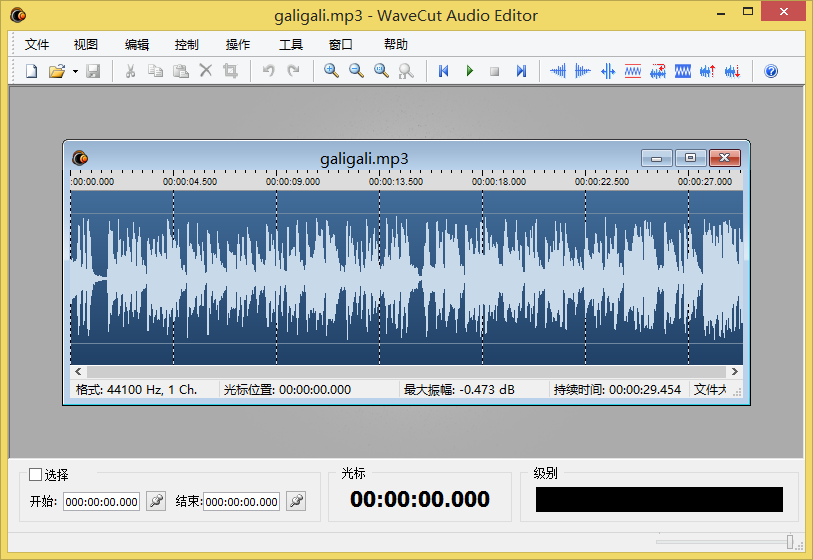
- 点击工具栏中的绿色三角开始播放,开始播放后点击旁边的蓝色方块停止。在右下角可以选择开始和结束时的光标位置,从而选中一段范围,或者按住鼠标直接拖动光标也可以选择一段范围。
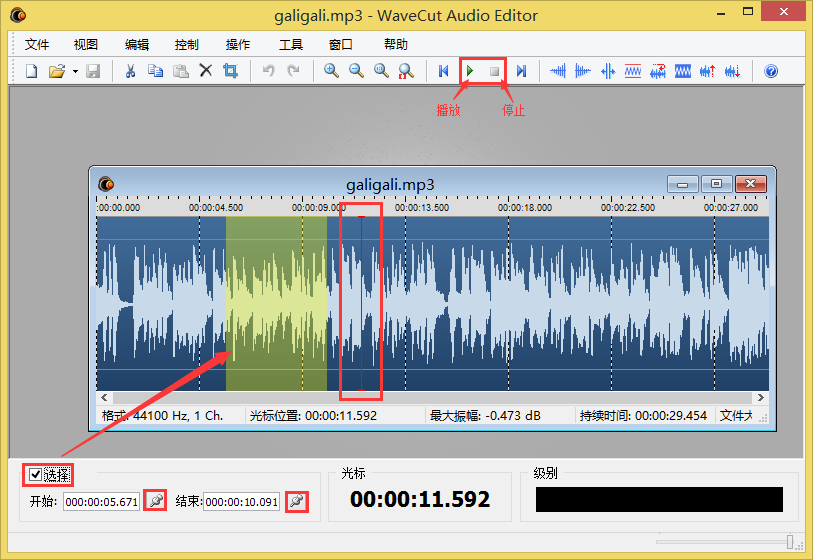
- 可以对选中的范围添加淡入、淡出效果和调节音量
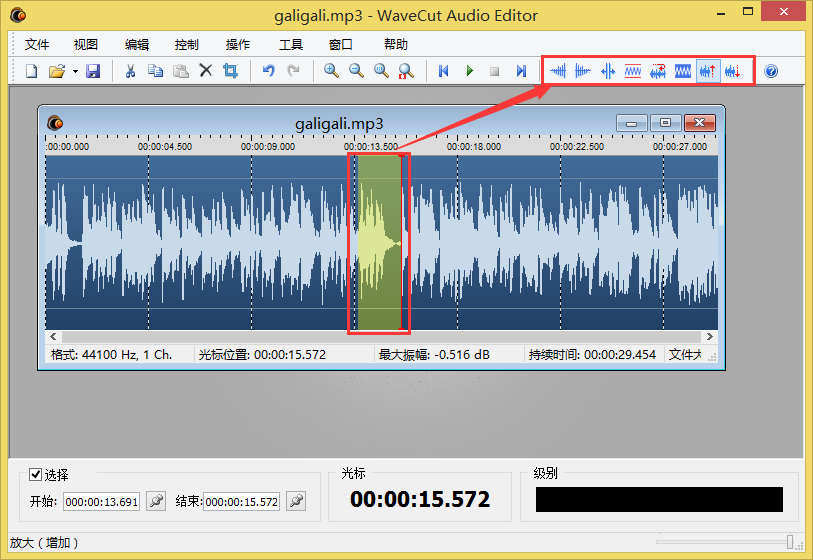
- 可以打开多个音频文件,根据需要做粘贴、粘贴混合、粘贴覆盖、粘贴替换、静音等操作